本帖最后由 15918457947 于 2017-9-4 09:50 编辑
本篇文章主要介绍系统烧写和无线联网,NanoPi NEO Plus2开发板配备了8GB eMMC不一定需要TF卡启动,很多说板子出厂已经烧好系统录入,上电就能用,结果我发现我试用的这个板子,系统是不完整的,无法正常正常启动,只能通过TF卡启动了,准备好一张至少8G的TF卡,到FriendlyARM官网下载好镜像文件,然后用Win32DiskImager烧写即可。下面分别介绍TF卡烧写镜像文件、串口登录、无线WiFi配置三个部分。一、 TF卡烧写镜像文件1、 先到FriendlyARM官网下载镜像文件链接:
https://pan.baidu.com/s/1i5A7t2X#list/path=%2F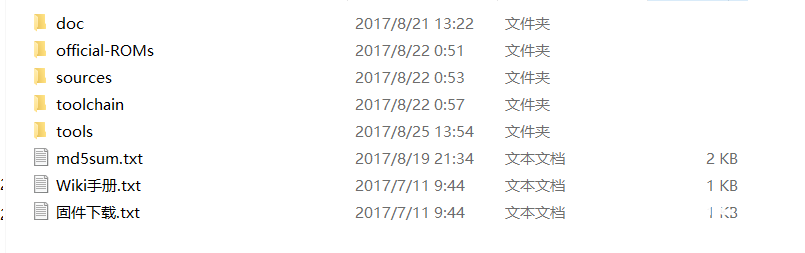
下载需要的固件文件和烧写目录
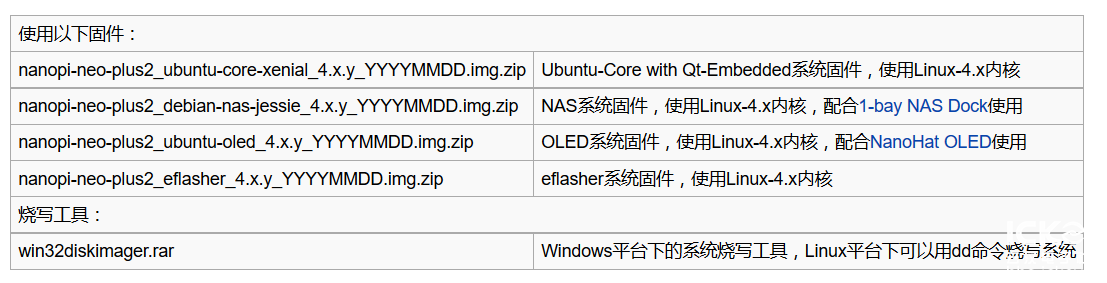
2、 运用Panasonic_SDFormatter格式化TF卡,软件自行百度下载
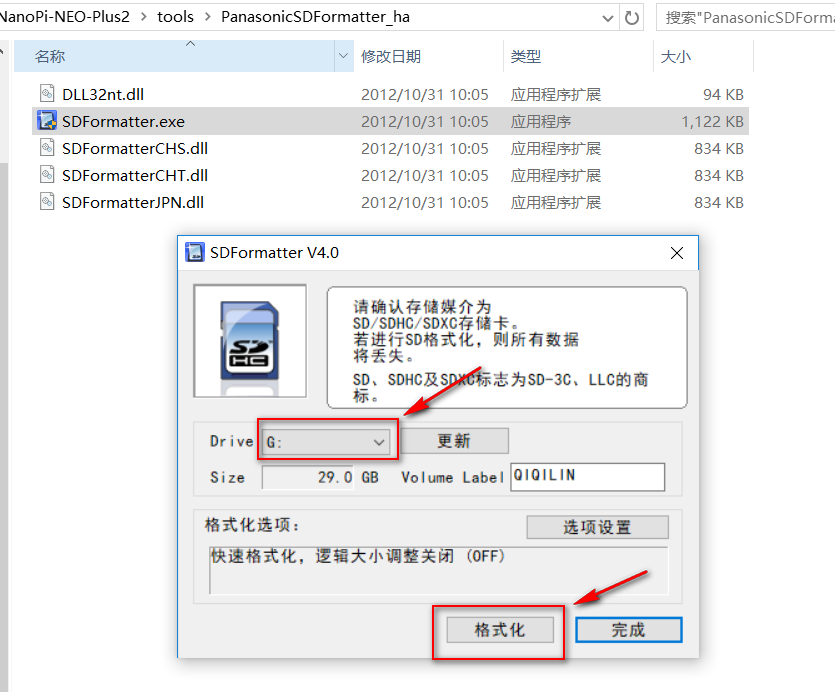
3、 先将下载好的镜像文件解压,在Win32diskimager工具的界面上,选择你的TF卡盘符,选择系统固件,点击 Write 按钮烧写即可。

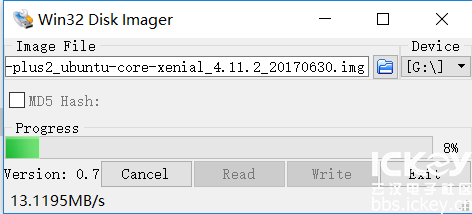
烧写成功,如下图所示
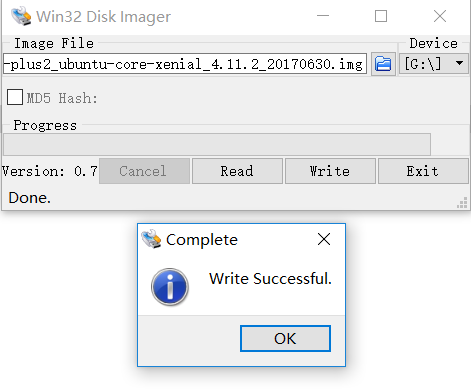
烧写完成,把TF卡插入Air的BOOT卡槽,上电启动。二、 串口登录使用串口登录系统,本人使用的是putty软件
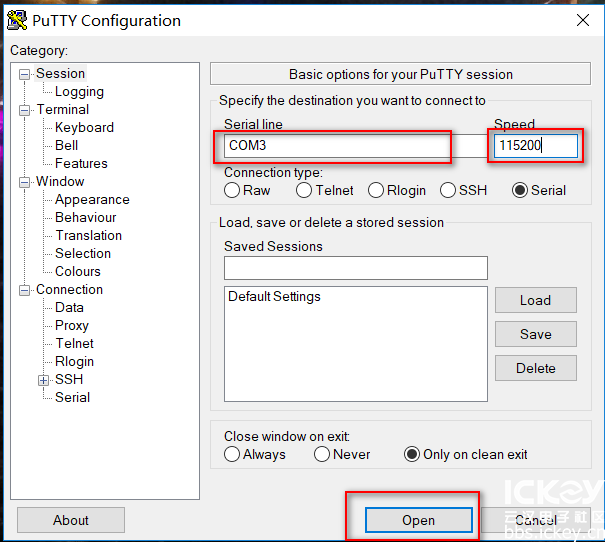
选好端口,设置好115200,如上图所示
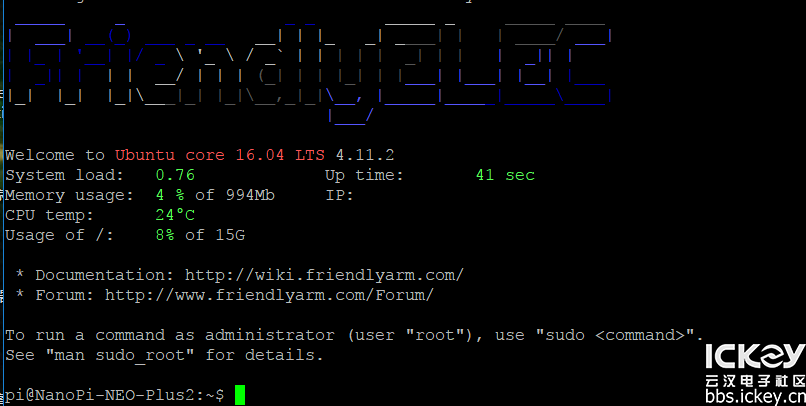
三、 无线WiFi配置1、 在连接WiFi之前,先查看网络设备列表(注意要在根用户下,否则都需要在命令前加sudo)
#nmcli dev

2、 查看wlan0是否开启,默认已经开启如果没有开启,可以用下面的命令开启
#nmcli r wifi on
3、 扫描附近的WiFi热点
#nmcli dev wifi

4、 连接WiFi
#nmcli dev wifi connect “SSID” password “PASSWORD”

第二种WiFi配置1、 输入
#vi /etc/network/interfaces
在底部输入下面内容auto wlan0allow-hotplug wlan0Iface wlan0 inet dhcpwpa-conf /etc/wpa_
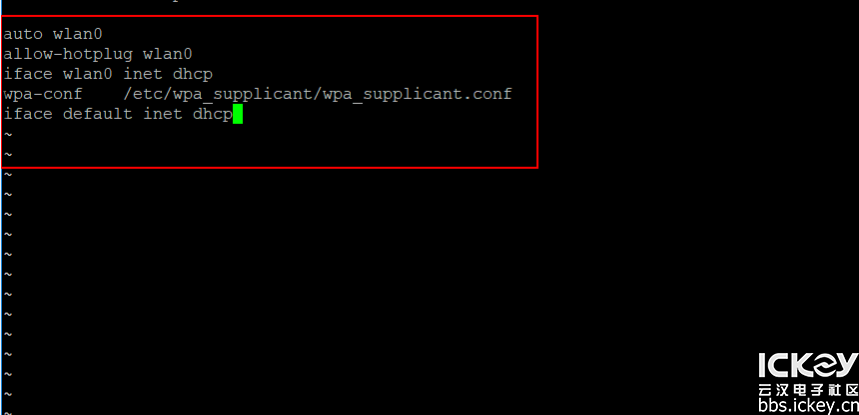
2、 打开/etc/wpa_supplicant/wpa_supplicant.confi文件,在下面输入以下内容
#vi /etc/wpa_supplicant/wpa_supplicant.confi
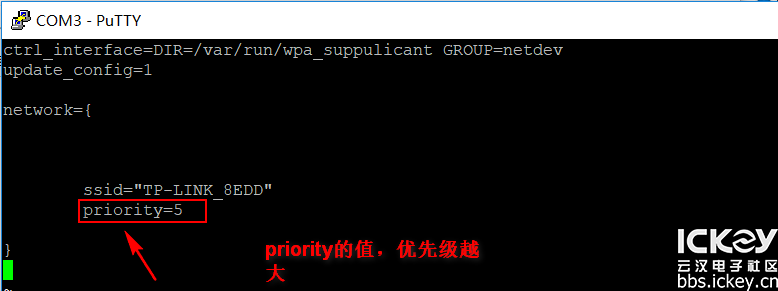
3、重启wlan0
#ifdown wlan0
#ifup wlan0
#ping www.baidu.com
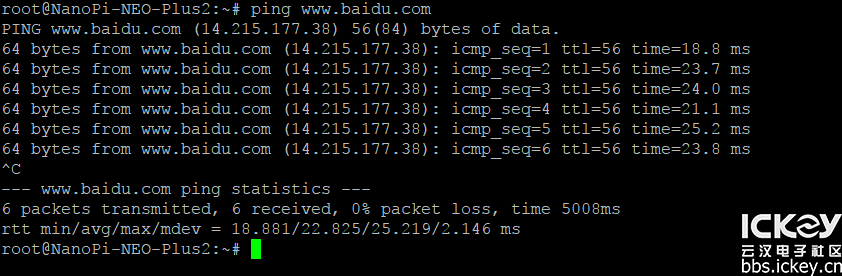
系统烧录和WiFi连网就介绍到这里,灰常感谢云汉电子和友善提供了试用的机会,下篇文章进行开发板性能测试!:loveliness::loveliness:
本帖最后由 15918457947 于 2017-9-4 09:50 编辑
本篇文章主要介绍系统烧写和无线联网,NanoPi NEO Plus2开发板配备了8GB eMMC不一定需要TF卡启动,很多说板子出厂已经烧好系统录入,上电就能用,结果我发现我试用的这个板子,系统是不完整的,无法正常正常启动,只能通过TF卡启动了,准备好一张至少8G的TF卡,到FriendlyARM官网下载好镜像文件,然后用Win32DiskImager烧写即可。下面分别介绍TF卡烧写镜像文件、串口登录、无线WiFi配置三个部分。一、 TF卡烧写镜像文件1、 先到FriendlyARM官网下载镜像文件链接:
https://pan.baidu.com/s/1i5A7t2X#list/path=%2F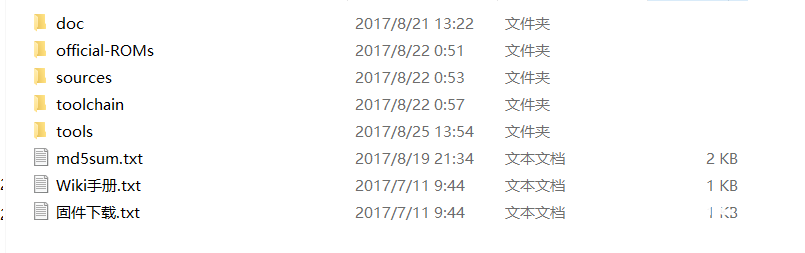
下载需要的固件文件和烧写目录
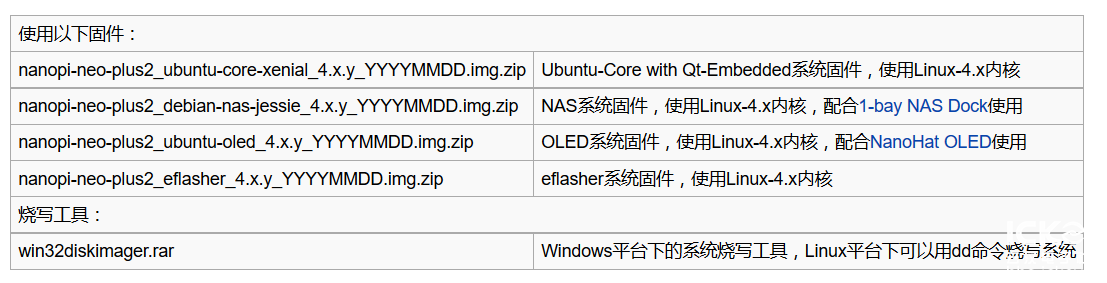
2、 运用Panasonic_SDFormatter格式化TF卡,软件自行百度下载
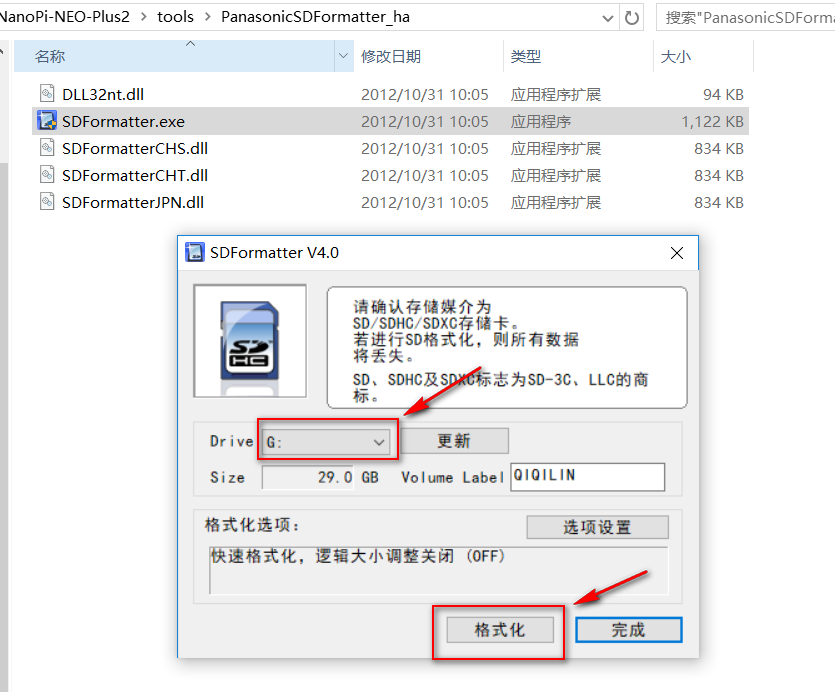
3、 先将下载好的镜像文件解压,在Win32diskimager工具的界面上,选择你的TF卡盘符,选择系统固件,点击 Write 按钮烧写即可。

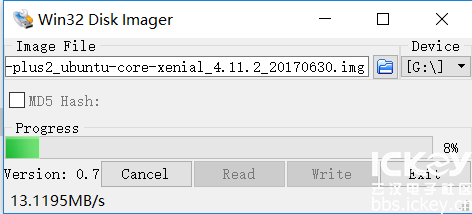
烧写成功,如下图所示
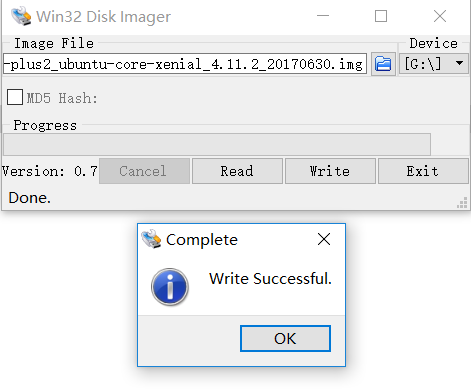
烧写完成,把TF卡插入Air的BOOT卡槽,上电启动。二、 串口登录使用串口登录系统,本人使用的是putty软件
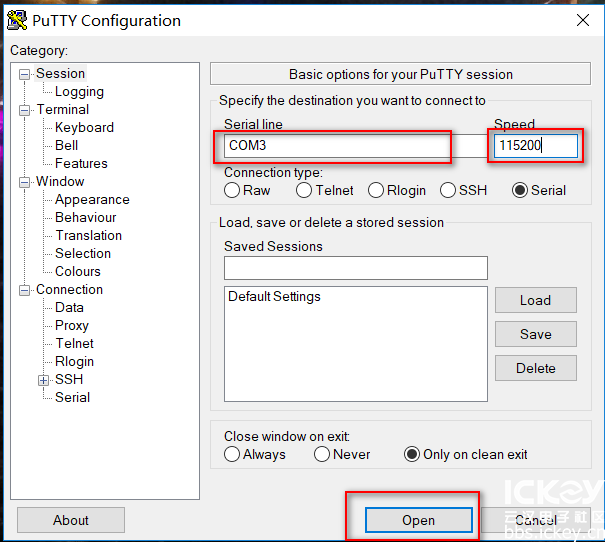
选好端口,设置好115200,如上图所示
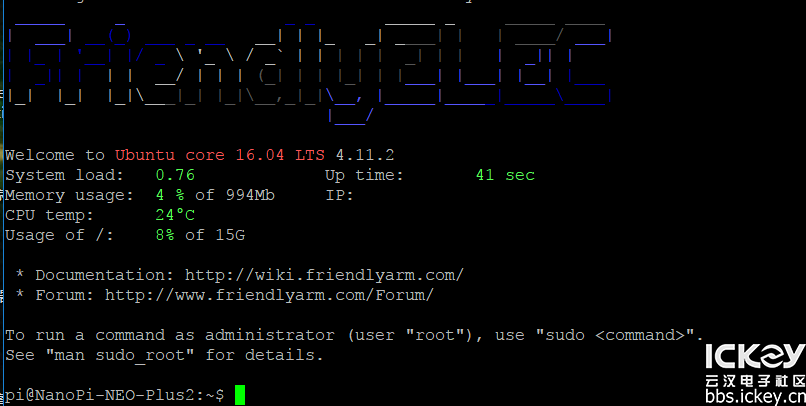
三、 无线WiFi配置1、 在连接WiFi之前,先查看网络设备列表(注意要在根用户下,否则都需要在命令前加sudo)
#nmcli dev

2、 查看wlan0是否开启,默认已经开启如果没有开启,可以用下面的命令开启
#nmcli r wifi on
3、 扫描附近的WiFi热点
#nmcli dev wifi

4、 连接WiFi
#nmcli dev wifi connect “SSID” password “PASSWORD”

第二种WiFi配置1、 输入
#vi /etc/network/interfaces
在底部输入下面内容auto wlan0allow-hotplug wlan0Iface wlan0 inet dhcpwpa-conf /etc/wpa_
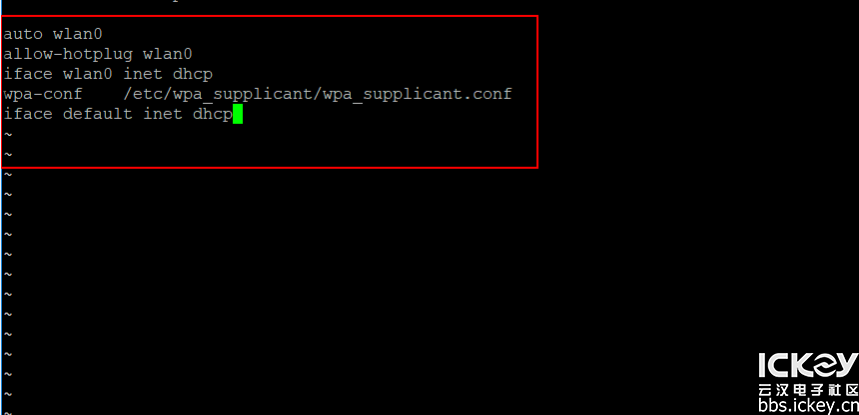
2、 打开/etc/wpa_supplicant/wpa_supplicant.confi文件,在下面输入以下内容
#vi /etc/wpa_supplicant/wpa_supplicant.confi
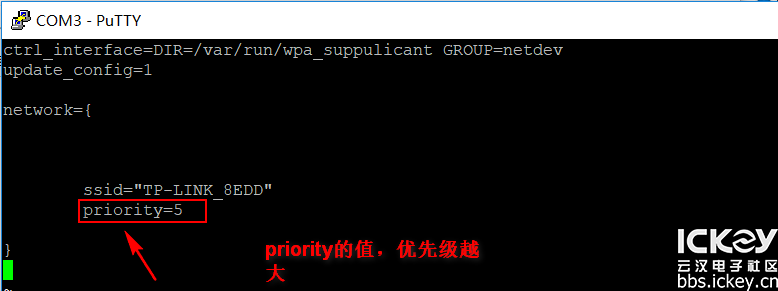
3、重启wlan0
#ifdown wlan0
#ifup wlan0
#ping www.baidu.com
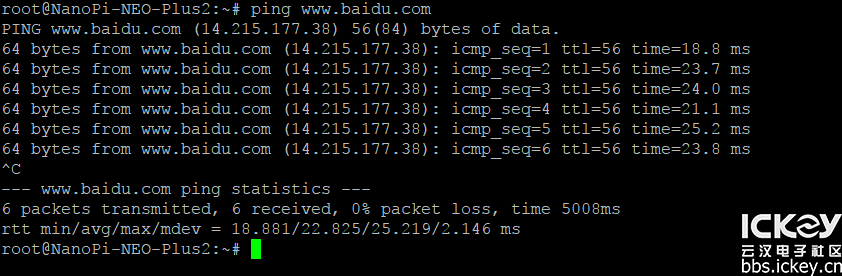
系统烧录和WiFi连网就介绍到这里,灰常感谢云汉电子和友善提供了试用的机会,下篇文章进行开发板性能测试!:loveliness::loveliness:
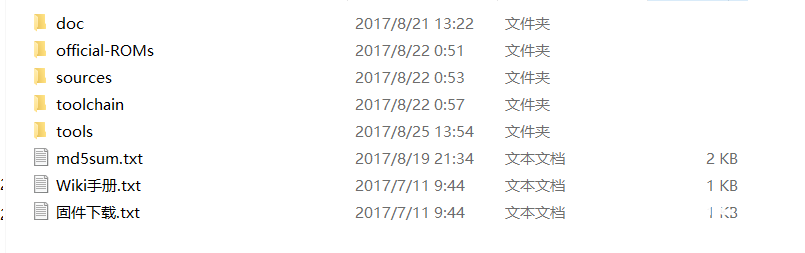 下载需要的固件文件和烧写目录
下载需要的固件文件和烧写目录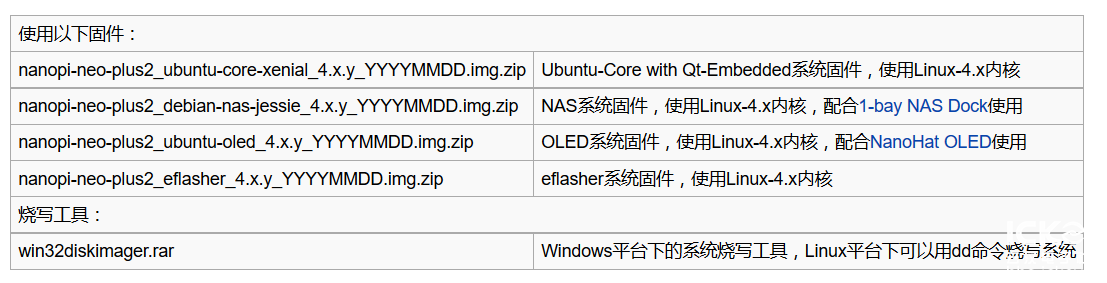 2、 运用Panasonic_SDFormatter格式化TF卡,软件自行百度下载
2、 运用Panasonic_SDFormatter格式化TF卡,软件自行百度下载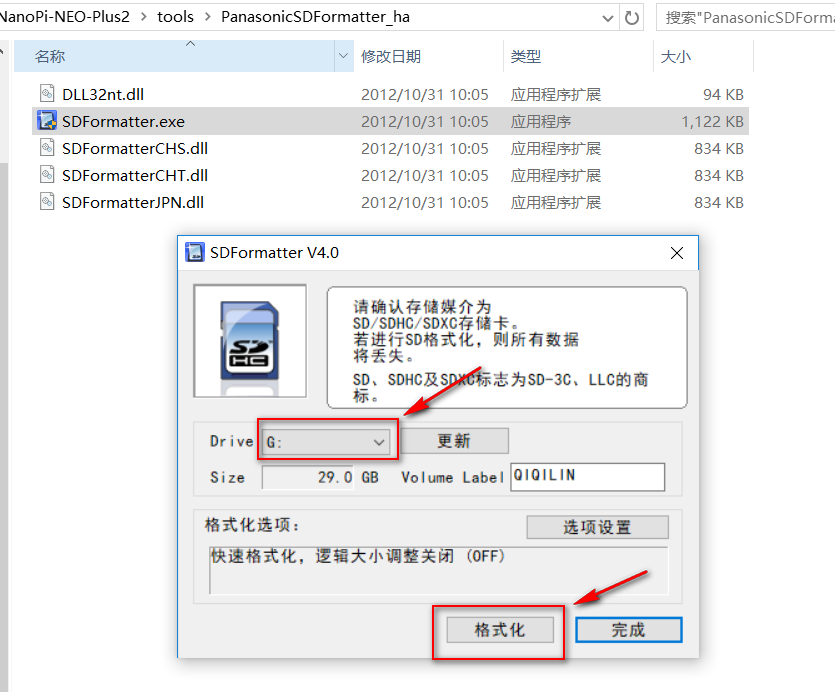 3、 先将下载好的镜像文件解压,在Win32diskimager工具的界面上,选择你的TF卡盘符,选择系统固件,点击 Write 按钮烧写即可。
3、 先将下载好的镜像文件解压,在Win32diskimager工具的界面上,选择你的TF卡盘符,选择系统固件,点击 Write 按钮烧写即可。
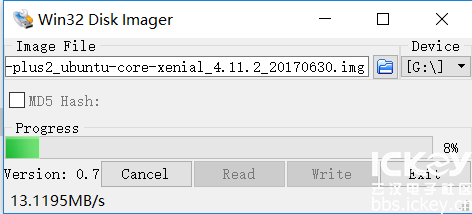 烧写成功,如下图所示
烧写成功,如下图所示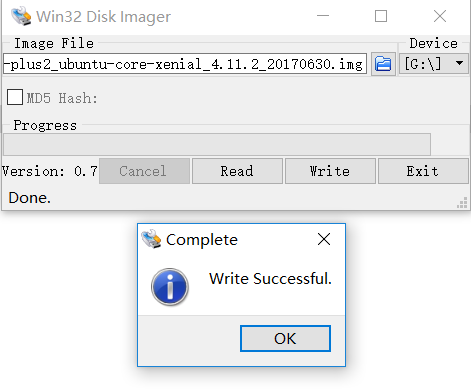 烧写完成,把TF卡插入Air的BOOT卡槽,上电启动。二、 串口登录使用串口登录系统,本人使用的是putty软件
烧写完成,把TF卡插入Air的BOOT卡槽,上电启动。二、 串口登录使用串口登录系统,本人使用的是putty软件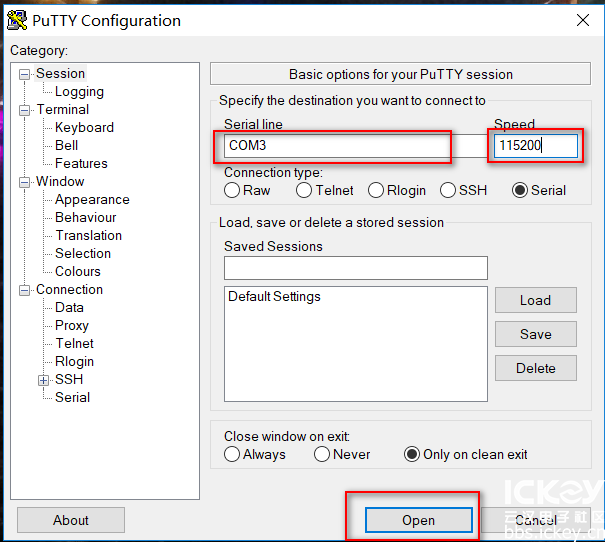 选好端口,设置好115200,如上图所示
选好端口,设置好115200,如上图所示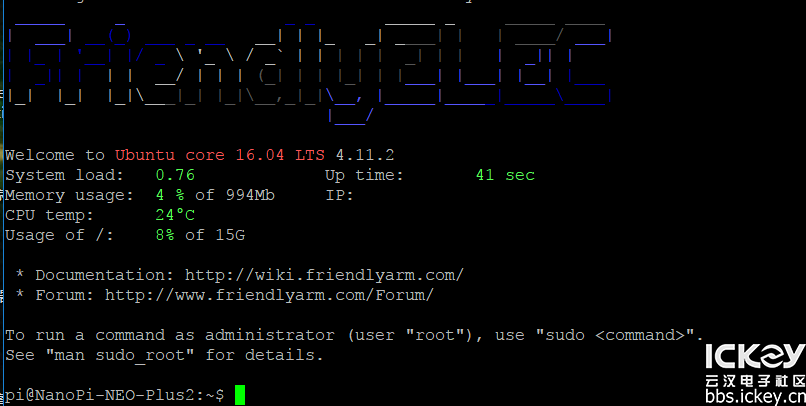 三、 无线WiFi配置1、 在连接WiFi之前,先查看网络设备列表(注意要在根用户下,否则都需要在命令前加sudo)
三、 无线WiFi配置1、 在连接WiFi之前,先查看网络设备列表(注意要在根用户下,否则都需要在命令前加sudo) 2、 查看wlan0是否开启,默认已经开启如果没有开启,可以用下面的命令开启
2、 查看wlan0是否开启,默认已经开启如果没有开启,可以用下面的命令开启 4、 连接WiFi
4、 连接WiFi 第二种WiFi配置1、 输入
第二种WiFi配置1、 输入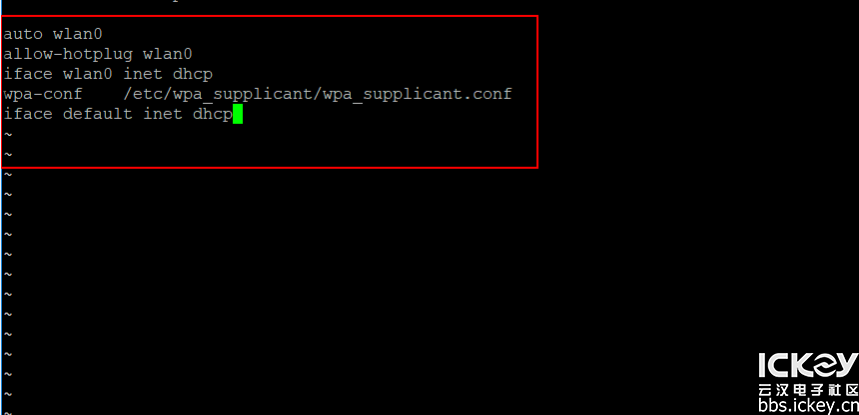 2、 打开/etc/wpa_supplicant/wpa_supplicant.confi文件,在下面输入以下内容
2、 打开/etc/wpa_supplicant/wpa_supplicant.confi文件,在下面输入以下内容
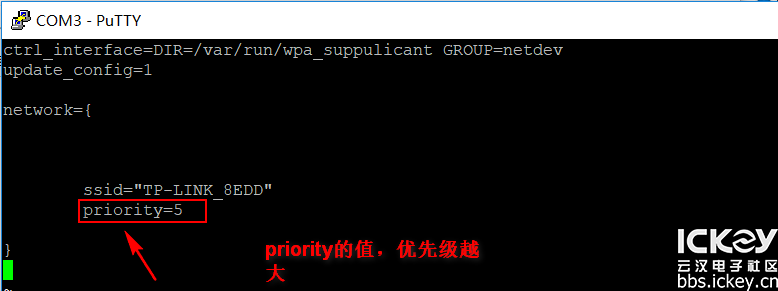 3、重启wlan0
3、重启wlan0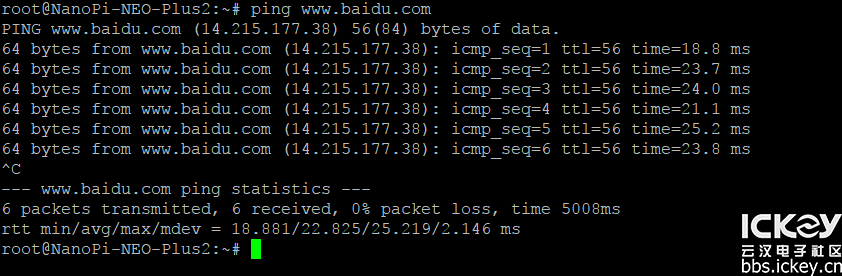 系统烧录和WiFi连网就介绍到这里,灰常感谢云汉电子和友善提供了试用的机会,下篇文章进行开发板性能测试!:loveliness::loveliness:
系统烧录和WiFi连网就介绍到这里,灰常感谢云汉电子和友善提供了试用的机会,下篇文章进行开发板性能测试!:loveliness::loveliness: